¿Has cambiado accidentalmente la configuración de tu teclado AZERTY a QWERTY ? ¿Ingresar texto se vuelve muy difícil para usted debido a este cambio involuntario? Que no cunda el pánico, existen varios métodos a seguir para corregir de forma excelente la situación. En este tutorial explicamos cómo cambiar un teclado QWERTY al modo AZERTY en Windows . ¡Ponte cómodo y vámonos!
I- Utilice la configuración de idioma para volver al modo AZERTY
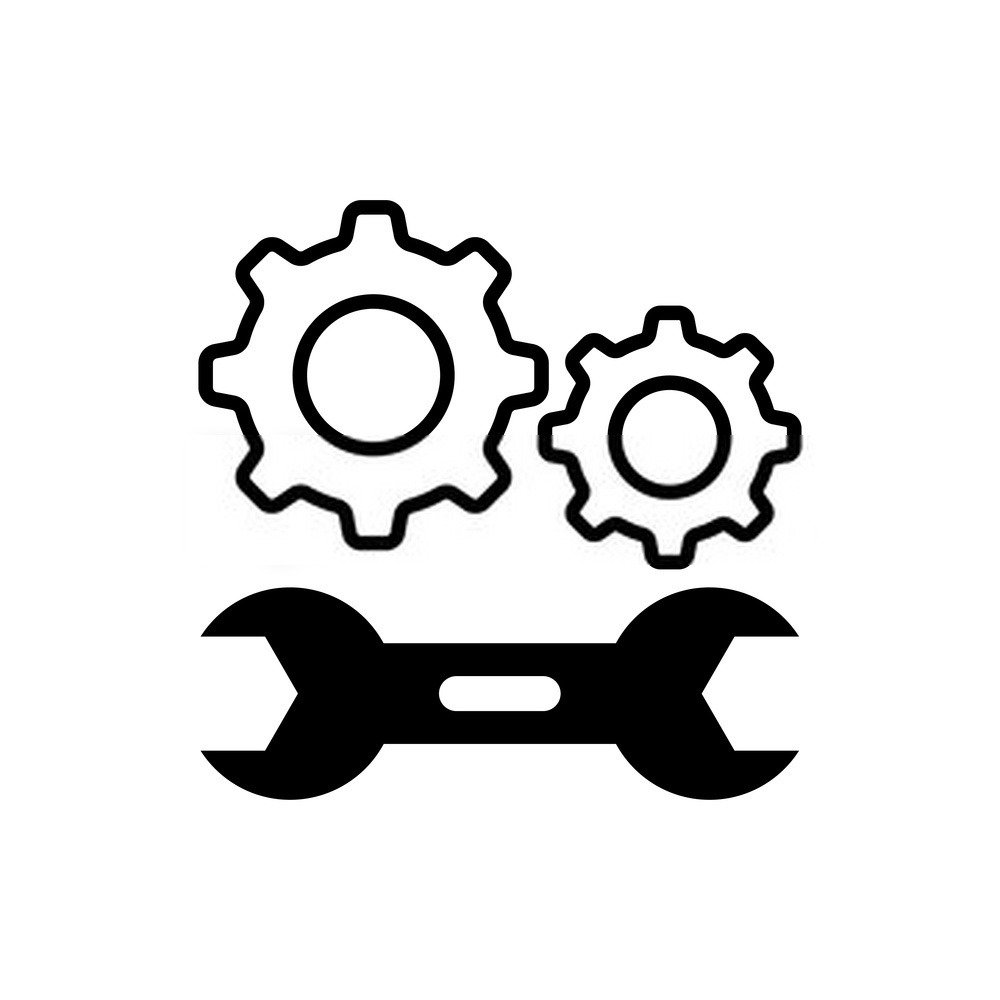
¿Sabías que la gestión del teclado en Windows es inherente a la del idioma del sistema? De forma predeterminada, Windows admite inglés y francés . ¡Cambiar de uno a otro es muy fácil!
Para empezar :
- Haga clic en el Inicio y luego escriba Configuración en la barra de búsqueda.

- En la ventana que aparece, busque la Hora e idioma y luego haga clic en ella.

- Luego haga clic en la Idioma .

opción Idioma de visualización Windows , seleccione Francés de la lista y luego presione Aceptar .
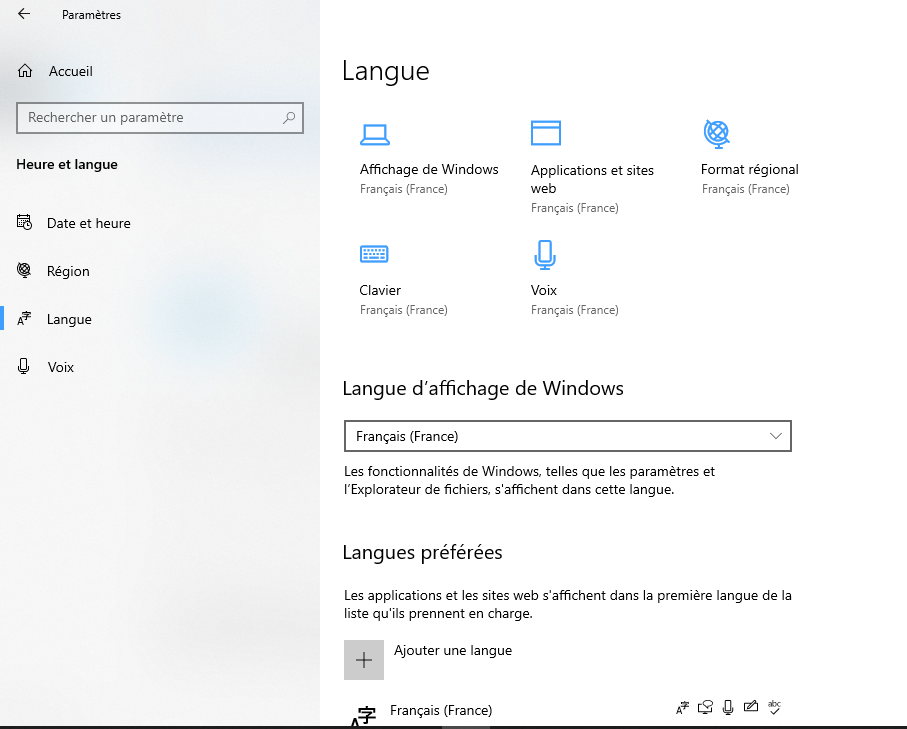
II- Regrese al teclado AZERTY francés en Windows : use las combinaciones Alt + Shift
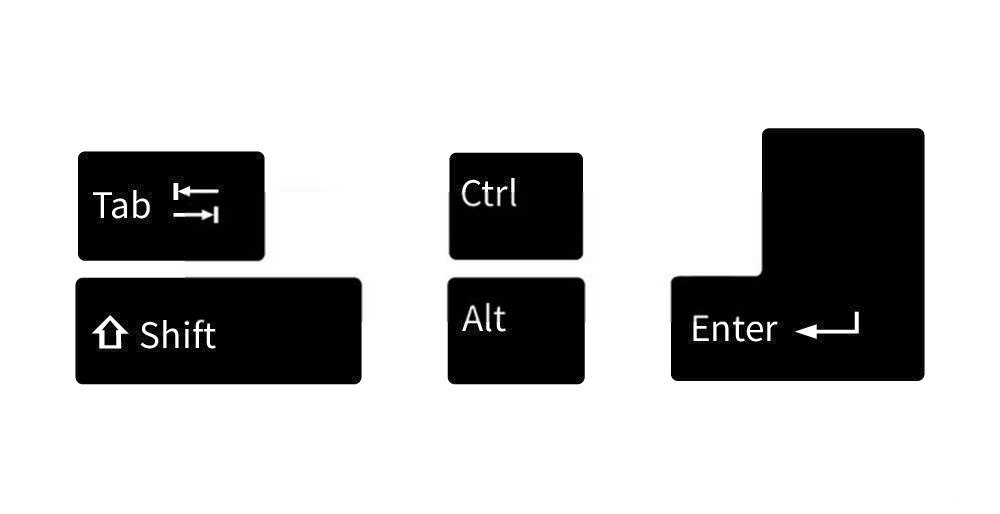
Ya sea en Windows 7, 8 o 10, las combinaciones de teclas simples permiten cambiar de un idioma a otro y, por tanto, de un teclado a otro.
Por lo tanto, si quieres volver al modo AZERTY, simplemente presiona las dos Alt + Shift de tu teclado.

A título informativo, la combinación Alt + Shift le permite cambiar el teclado francés al inglés o viceversa en la versión de Windows instalada en su computadora.
En cuanto a la tecla Alt , es la que se encuentra a la izquierda del teclado y que muchas veces se ubica entre la Windows y la barra espaciadora.
III- Cambiar un idioma o un teclado en Windows : los otros atajos a usar

La combinación de teclas Alt+Shift no es la única solución para cambiar de un teclado a otro. De hecho, en Windows 10, la combinación de teclas Windows + Espacio juega (casi) el mismo papel que Alt + Shift.
- Encontramos la tecla Windows en la parte inferior izquierda del teclado.
- La tecla Windows es de hecho el botón que simboliza la pequeña "ventana del logotipo" Windows.
- Manténgalo presionado y luego presione brevemente la barra espaciadora.
La principal diferencia entre las dos teclas de acceso rápido es que Alt + Shift se usa para cambiar entre idiomas. Windows + Espacio , por otro lado, se utiliza para cambiar entre teclados.
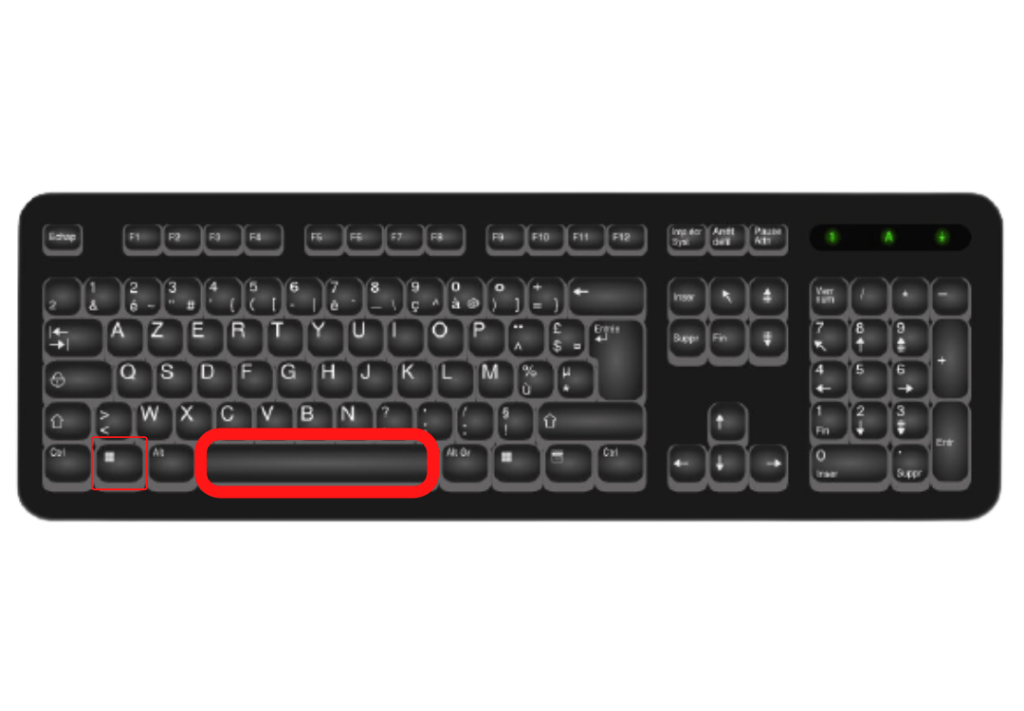
Si nunca antes ha cambiado la configuración Windows, el idioma que está utilizando seguirá indicado en la esquina inferior derecha de la pantalla, cerca de la hora en la barra de tareas. Por ejemplo, verá FRA para francés o ENG para inglés (Anglais).
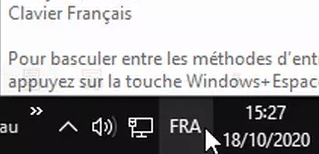
Para cambiar esto, haga clic en la FRA o ENG en la barra de tareas. Verás un menú desplegable que presenta varios idiomas instalados en tu computadora. Sólo tendrás que seleccionar el que quieres tener.
Además, existen combinaciones de teclas que parecen más funcionales con ordenadores configurados con Windows 7 o Windows 8. Estas incluyen, entre otras, las teclas:
- Mayús + Alt Gr
- Mayús + Alt
- Alt + Mayús
IV- Elimina el riesgo bloqueando tu teclado en modo AZERTY

Una vez que la situación se restablezca perfectamente, también puedes cambiar o desactivar los atajos de teclado, o incluso eliminar por completo el teclado en inglés para evitar que este tipo de errores vuelvan a ocurrir. Por eso :
- Haga clic en el botón Inicio
- Ingrese al Panel de control > Reloj > Idioma y región
- Luego haga clic en Cambiar teclados
- Luego seleccione el tipo de teclado que desea cambiar ( por ejemplo, EN en modo QWERTY )
- Haga clic en " Eliminar ", luego en " Aceptar ".
¡Ahí está hecho! Este método evitará que su computadora cambie al modo QWERTY la próxima vez.
Si estás pensando en cambiar el teclado de tu ordenador en un futuro próximo, te sugerimos optar por estos diferentes modelos:
¿Cuáles son los mejores teclados mecánicos del mercado?

¿Sabías que los teclados mecánicos vuelven a estar de moda después de haber sido destronados durante mucho tiempo por el teclado de membrana? Ahora son más robustos, más precisos y más cómodos que los modelos más antiguos.
Si quieres conocer los mejores teclados mecánicos para comprar antes de que acabe este año, no dudes en consultar nuestra comparativa de los mejores teclados mecánicos o la de los teclados gaming más caros del momento.





